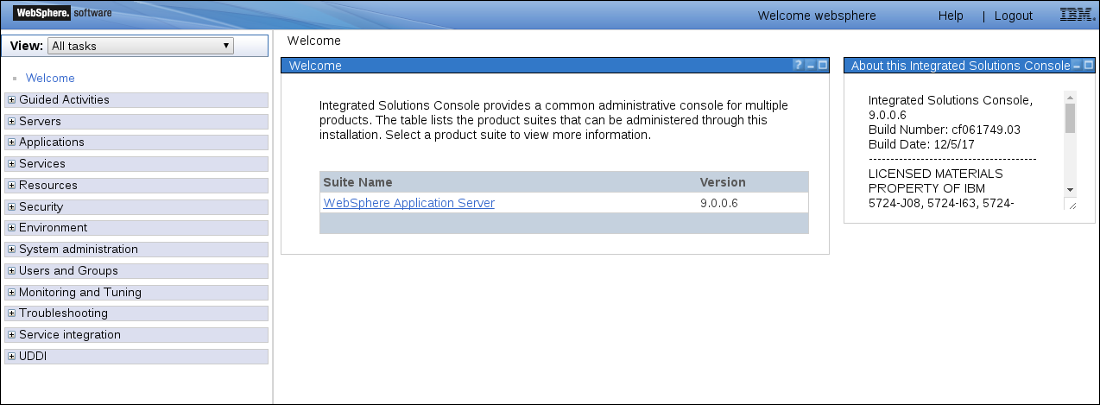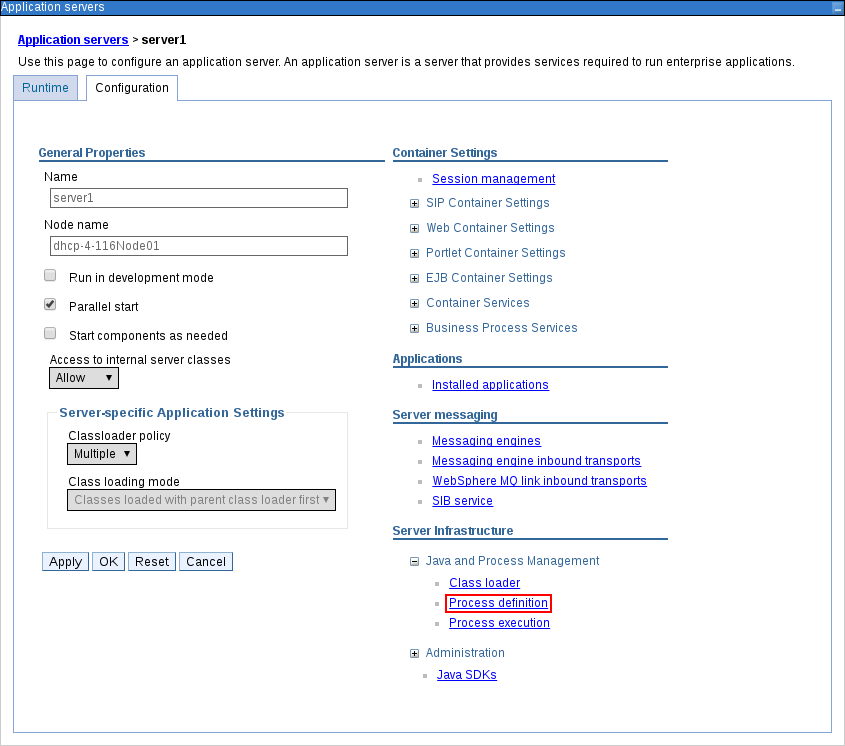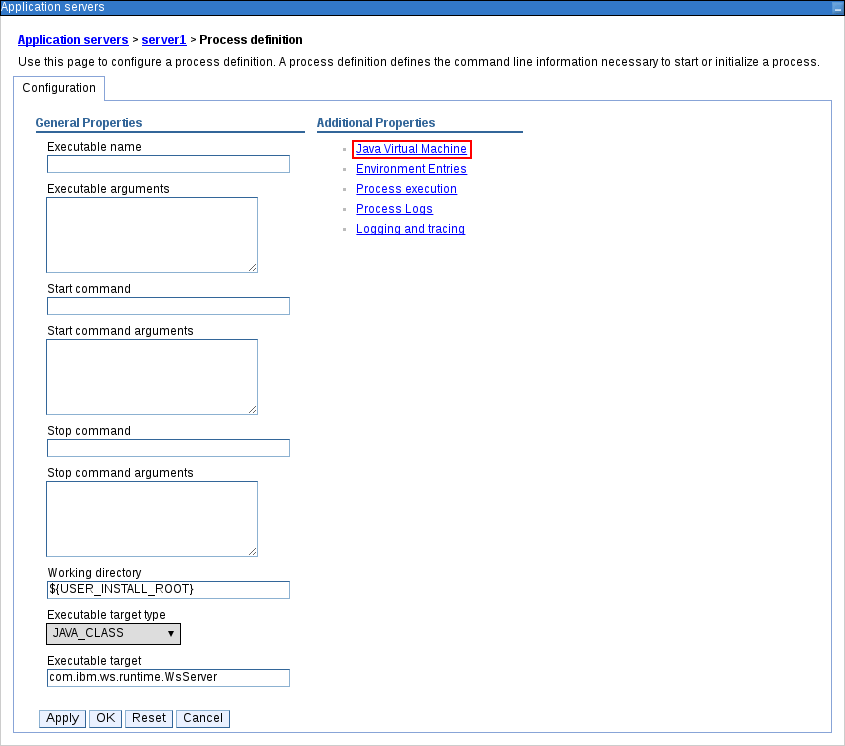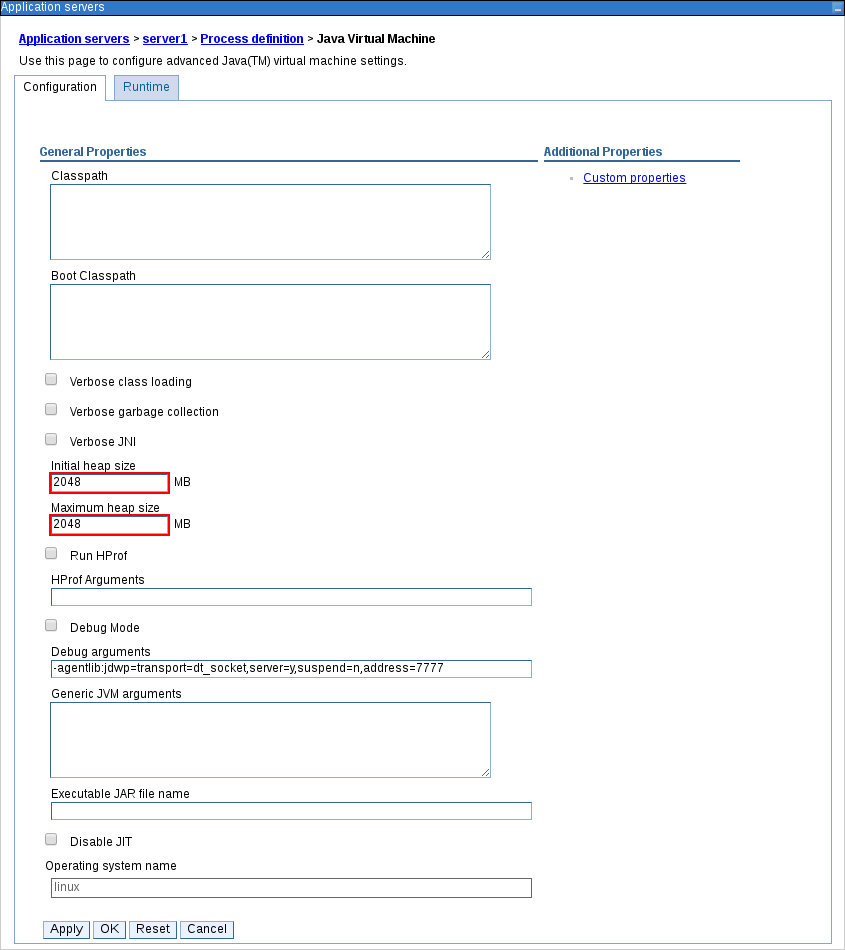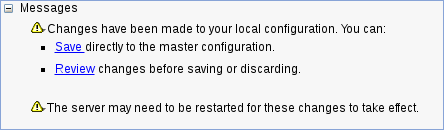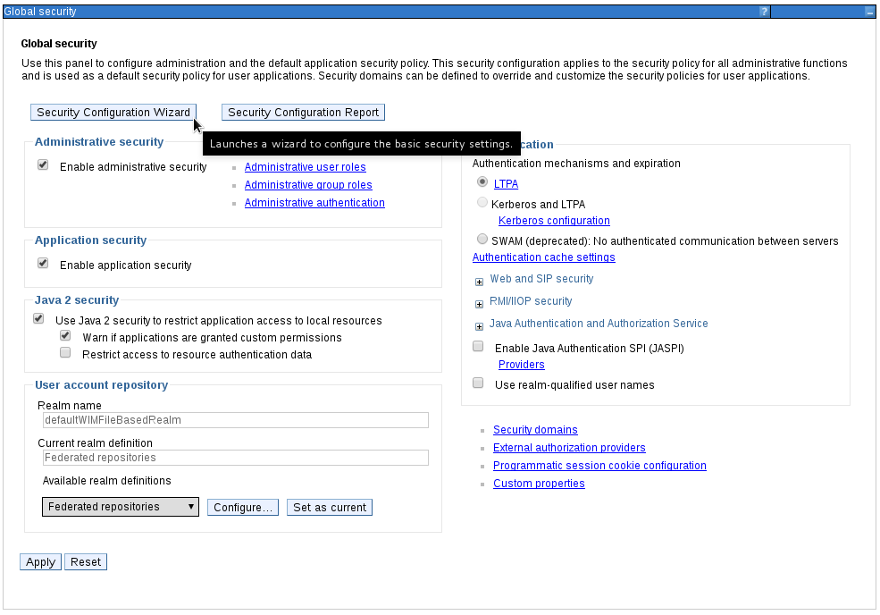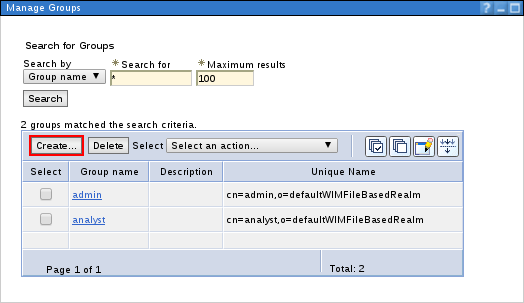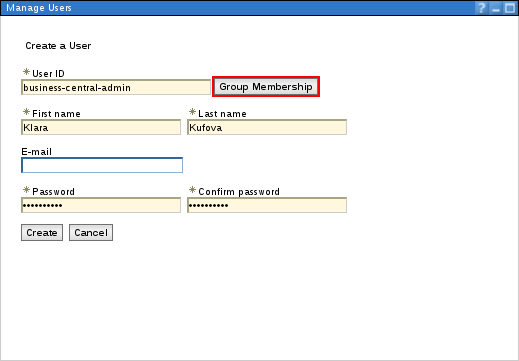第3章 Decision Server への IBM WebSphere の設定
IBM WebSphere に Decision Server をデプロイする前に、デプロイ可能な kie-server.war ファイルを受け入れるようにサーバーを設定する必要があります。
前提条件
IBM WebSphere の IBM Integrated Solutions Console にログインしています。コンソールの左側にあるメインメニューには、アプリケーションサーバーを設定するために必要なリンクがすべて含まれています。
図3.1 IBM Integrated Solutions Console
3.1. JVM ヒープサイズの拡大
IBM WebSphere のデフォルトの JVM ヒープサイズでは、Decision Server にデプロイする際にエラーが発生します。この問題を回避するには、ヒープサイズを増やします。
-
Integrated Solutions Console で、Servers
Server Types WebSphere application servers に移動します。 アプリケーションサーバーの一覧で、Decision Server をデプロイするサーバー (例:
server1) をクリックします。server1の設定ページが開きます。Server Infrastructure で Java and Process Management を展開し、Process definition をクリックします。
図3.2 アプリケーションサーバーの設定ページ
Additional Properties の下にある Java Virtual Machine をクリックします。
図3.3 プロセスの定義設定ページ
サーバーページを起動するのに使用する JVM の General Properties が開きます。
Initial heap size および Maximum heap size の両方を
2048に変更します。この値で Decision Server をテストします。図3.4 JVM 設定ページ
- Apply をクリックします。
Messages ウィンドウで Save をクリックして、マスター設定への変更を保存します。
図3.5 メッセージのポップアップ
-
端末で、インストール時に指定した WebSphere Application Server の
/binディレクトリーに移動して、サーバーを停止して再起動します。 以下のコマンドを実行します。
sudo ./stopServer.sh server1
sudo ./stopServer.sh server1Copy to Clipboard Copied! Toggle word wrap Toggle overflow sudo ./startServer.sh server1
sudo ./startServer.sh server1Copy to Clipboard Copied! Toggle word wrap Toggle overflow
3.2. セキュリティーの有効化
管理セキュリティーを有効にして、ユーザーおよびグループを作成するのに必要な権限を取得します。
-
メインメニューで、Security
Global Security をクリックします。Enable Application Security オプションが選択されていることを確認します。選択していても、サーバーレベルで上書きされる可能性があります。 - Security Configuration Wizard をクリックし、Next をクリックします。
- ユーザー情報を含むリポジトリーを選択します。たとえば、ローカル設定で Federated repositories を選択します。
- Next をクリックします。
- プライマリー管理ユーザー名 および パスワード を入力します。
- Next をクリックし、Finish をクリックします。
Messages ウィンドウで Save をクリックして、マスター設定への変更を保存します。
図3.6 メッセージのポップアップ
-
端末で、インストール時に指定した WebSphere Application Server の
/binディレクトリーに移動して、サーバーを停止して再起動します。 以下のコマンドを実行します。
sudo ./stopServer.sh server1
sudo ./stopServer.sh server1Copy to Clipboard Copied! Toggle word wrap Toggle overflow sudo ./startServer.sh server1
sudo ./startServer.sh server1Copy to Clipboard Copied! Toggle word wrap Toggle overflow 図3.7 グローバルセキュリティー設定ページ
3.3. ユーザーおよびグループの作成
web ブラウザーで
http://TARGET_SERVER:9060/ibm/consoleに移動し、前の手順で作成したユーザーの認証情報でログインします (例:http://localhost:9060/ibm/console)。WebSphere Integrated Solutions Console が開きます。
-
Users and Groups
Manage Groups をクリックします。 Create をクリックして、
kie-serverグループを作成します。図3.8 作成されたグループ
-
Users and Groups
Manage Users をクリックします。 Create をクリックし、ユーザーの認証情報を入力します。
重要選択した User ID が、ロールまたはグループの既知のタイトルと競合 しない ことを確認してください。
たとえば、
kie-serverロールがある場合に、kie-serverという名前のユーザーを作成 することはできません 。図3.9 ユーザーの作成ダイアログウィンドウ
- Group Membership をクリックします。
-
ユーザーを
kie-serverグループに割り当て、Create をクリックします。
3.4. JMS リソースの設定
IBM WebSphere にサービスバスがない場合は作成し、Decision Server から JMS メッセージを送受信します。
3.4.1. サービスバスの作成
-
Service Integration
Buses New をクリックします。 - 新しいバス名を入力し、Bus Security オプションの選択を解除します。
- Next をクリックしてから Finish をクリックし、サービスバスを作成します。
3.4.1.1. バスメンバーの追加
バスメンバー (サービスバスに追加されているサーバーまたはクラスター) を追加します。
-
Service Integration
Buses をクリックし、作成しておいたサービスバスをクリックします。 - Topology セクションで Bus Members をクリックし、Add をクリックします。
- Add a New Bus Member ウィザードを使用し、サーバーと、永続性に関するメッセージストアのタイプを選択します。メッセージストアのプロパティーを指定することもできます。
- Finish をクリックし、バスメンバーを追加します。
3.4.2. JMS 接続ファクトリーの作成
Decision Server 間でメッセージを送受信するには、JMS 接続ファクトリーを作成する必要があります。これは、メッセージをキューに送信する際に接続を確立するのに必要です。
接続ファクトリー KIE.SERVER.REQUEST および KIE.SERVER.RESPONSE を作成します。
このファクトリー名は、実際のニーズおよび会社のガイドラインに基づいて変更できます。
-
Resources
JMS Connection Factories をクリックします。 - 正しいスコープを選択し、New をクリックします。
- Default Messaging Provider オプションを選択し、OK をクリックします。
ファクトリーの名前および JNDI 名を入力します。以下が例になります。
-
名前:
KIE.SERVER.REQUEST -
JNDI 名:
jms/conn/KIE.SERVER.REQUEST
注記KIE.SERVER.RESPONSEの JNDI 名はjms/conn/KIE.SERVER.RESPONSEです。-
名前:
Bus Name ドロップダウンリストから、サービスバスを選択します。
その他のオプションの値はデフォルトのままにします。
- Apply および Save をクリックして、マスター設定への変更を保存します。
3.4.3. JMS キューの作成
JMS キューは、ポイントツーポイントメッセージング (point-to-point messaging) の宛先エンドポイントになります。
KIE.SERVER.REQUEST (要求用) および KIE.SERVER.RESPONSE (応答用) のキューを作成します。
-
Resources
JMS Queues をクリックします。 - 正しいスコープを選択し、New をクリックします。
- Default Messaging Provider オプションを選択し、OK をクリックします。
キューの名前および JNDI 名を入力します。たとえば、以下のようになります。
-
名前:
KIE.SERVER.REQUEST -
JNDI 名:
jms/KIE.SERVER.REQUEST
注記すべての JNDI 名は、上記の例と同じ規則に従います。
-
名前:
- Bus Name ドロップダウンリストから、先に作成したサービスバスを選択します。
Queue Name ドロップダウンリストで、Create Service Integration Bus Destination を選択します。
サービス統合バスを作成する Create New Queue フォームが開きます。
- 一意の識別子を入力し、作成しておいたバスメンバーを選択します。
- Apply および Save をクリックして、マスター設定への変更を保存します。
3.4.4. JMS アクティベーション仕様の作成
JMS アクティベーション仕様が必要です。これは、キューとメッセージ駆動型 Bean との間のブリッジとして機能します。
Decision Server サーバー用の KIE.SERVER.REQUEST (要求用) および KIE.SERVER.RESPONSE (応答用) のアクティベーション仕様を作成します。
-
Resources
JMS Activation Specifications をクリックします。 - 正しいスコープを選択し、New をクリックします。
- Default Messaging Provider オプションを選択し、OK をクリックします。
アクティべーション仕様の名前および JNDI 名を入力します。たとえば、以下のようになります。
-
名前:
KIE.SERVER.REQUEST -
JNDI 名:
jms/activation/KIE.SERVER.REQUEST
注記他のアクティべーション仕様のすべての JNDI 名は、上記の例と同じ規則に従います。
-
名前:
- Destination Type ドロップダウンリストで、Queue を選択します。
-
(前の手順で作成した) Destination lookup を入力します (例:
jms/KIE.SERVER.REQUEST)。 Bus Name ドロップダウンリストから、サービスバスを選択します。
その他のオプションの値はデフォルトのままにします。
- Apply および Save をクリックして、マスター設定への変更を保存します。
これで、IBM WebSphere に Decision Server を設定するのに必要な JMS を設定することができました。
3.4.5. カスタム Java Virtual Machine (JVM) プロパティーの追加
IBM WebSphere を起動するのに使用する JVM に、カスタムプロパティーを追加する必要があります。
-
Servers
Server Types WebSphere Application Servers をクリックします。 - アプリケーションサーバーの一覧で、Decision Server をデプロイするサーバーを選択します。
-
Server Infrastructure で Java and Process Management
Process Definition をクリックします。 Additional Properties セクションで Java Virtual Machine をクリックします。
これにより、IBM WebSphere を起動するのに使用する JVM の設定プロパティーが開きます。
- Additional Properties の下で Custom Properties をクリックします。
New
Custom JVM Properties をクリックして、以下のプロパティーを作成します。 Expand 表3.1 Decision Server に必要なプロパティー 名前 値 説明 org.jboss.logging.providerjdkこのプロパティーは、
CA SiteMinder TAI (SMTAI)が環境にインストールされている場合のみ必要になります。このプロパティーを使用すると、Dashbuilder でログを記録するために、Hibernate がlog4jではなく、JDKを強制的に使用しようとします。CA SiteMinder TAI (SMTAI)には古いバージョンのlog4jが含まれており、これにより競合が生じます。org.apache.wink.jaxbcontextcacheoffこのプロパティーは、IBM WebSphere Apache Wink フレームワークが
JAXBContextsをキャッシュしないようにします。キャッシュが行われると、パフォーマンスにマイナスの影響があり、REST API のカスタムタイプのシリアライズへの干渉が生じるためです。kie.server.jms.queues.responsejms/conn/KIE.SERVER.RESPONSEDecision Server で使用される応答用の接続ファクトリーの JNDI 名。
org.kie.server.domainWSLoginJMS の使用時にユーザーの認証に使用される JAAS
LoginContextドメイン。org.jbpm.server.ext.disabledtrueDecision Central 機能は RHDM で対応していないため、無効にします。無効にしないと Decision Server が有効のままとなり、起動時にエラーメッセージが表示されます。
org.jbpm.ui.server.ext.disabledtrueDecision Central 機能は RHDM で対応していないため、無効にします。無効にしないと Decision Server が有効のままとなり、起動時にエラーメッセージが表示されます。
org.jbpm.case.server.ext.disabledtrueDecision Central 機能は RHDM で対応していないため、無効にします。無効にしないと Decision Server が有効のままとなり、起動時にエラーメッセージが表示されます。
- Save をクリックして、マスター設定への変更を保存します。
- IBM WebSphere を再起動して変更を有効にします。